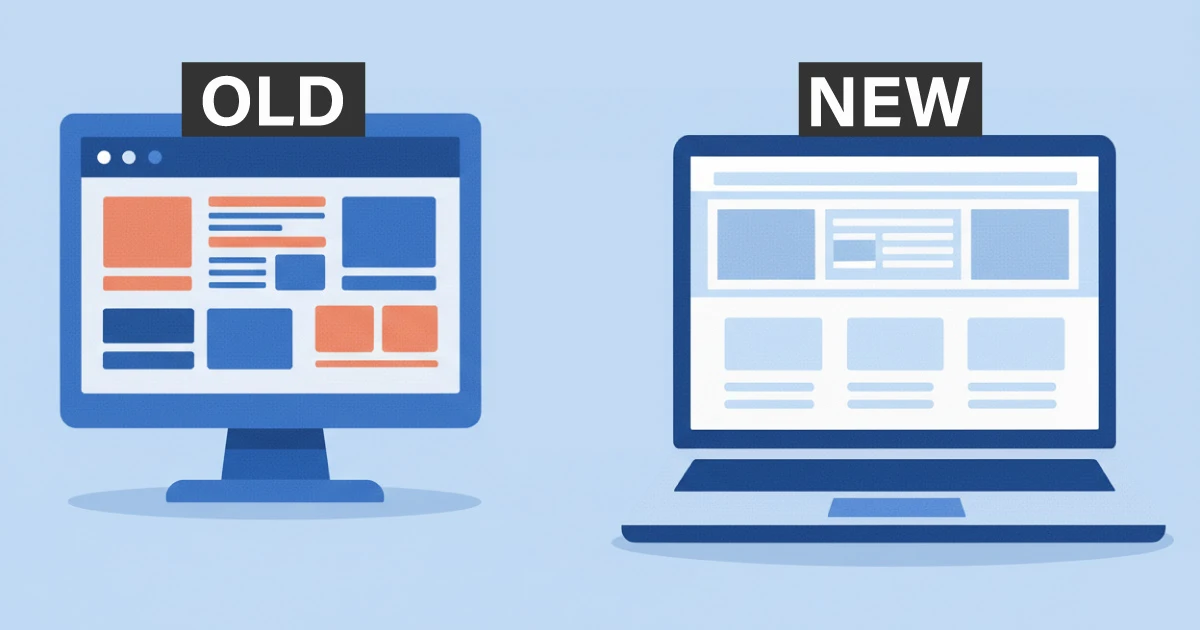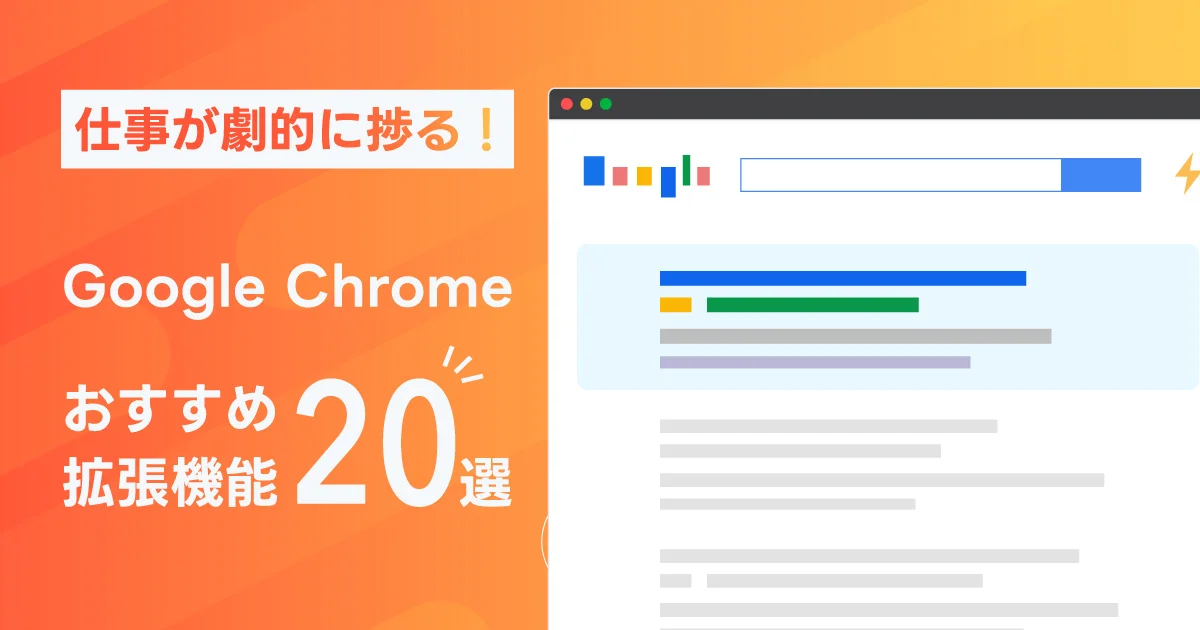HEICファイルとは?iPhoneユーザーが知っておくべき基本の「キ」

「iPhoneで撮った写真、なんでパソコンで開けないんだろう?」
そんな経験はありませんか?実はその写真、「HEIC」という特別なファイル形式で保存されているかもしれません。
この記事では、HEICとは何なのか、なぜその写真が開けないのか、そしてその問題をどう解決すればいいのかを、初心者の方にもわかりやすく解説します。この記事を読めば、もうHEICファイルの写真で困ることはなくなりますよ。
私自身も初めてHEICファイルを見たときは「この拡張子は何だろう?」と戸惑いました。特にWindowsで作業する際に、写真が見られない、編集できないという状況に何度も直面しました。その経験から、HEICの基礎知識と誰もが簡単にできる対処法をまとめました。
HEICとは?なぜiPhoneで使われているの?
HEIC(読み方:ヘイク)とは、「High Efficiency Image File Format」の略で、日本語にすると「高効率画像ファイル形式」となります。
この名前の通り、HEICファイルは、JPGなどの従来の画像形式よりもはるかに効率が良いのが特徴です。
具体的には、同じ画質を保ったまま、ファイルサイズを約半分にまで圧縮することができます。これには、動画の圧縮技術であるHEVC(H.265)が使われています。
AppleがiPhoneの標準フォーマットとしてHEICを採用した理由は、この「効率性」にあります。
- iPhoneのストレージ節約:写真をたくさん撮っても、ファイルサイズが小さいため、iPhoneの容量を圧迫しにくい。
- データ転送の高速化:メールやAirDropで写真を送る際も、データ量が少ないためスムーズ。
つまり、ユーザーがより多くの写真を、より快適に扱えるようにするために、AppleはHEICを選んだのです。
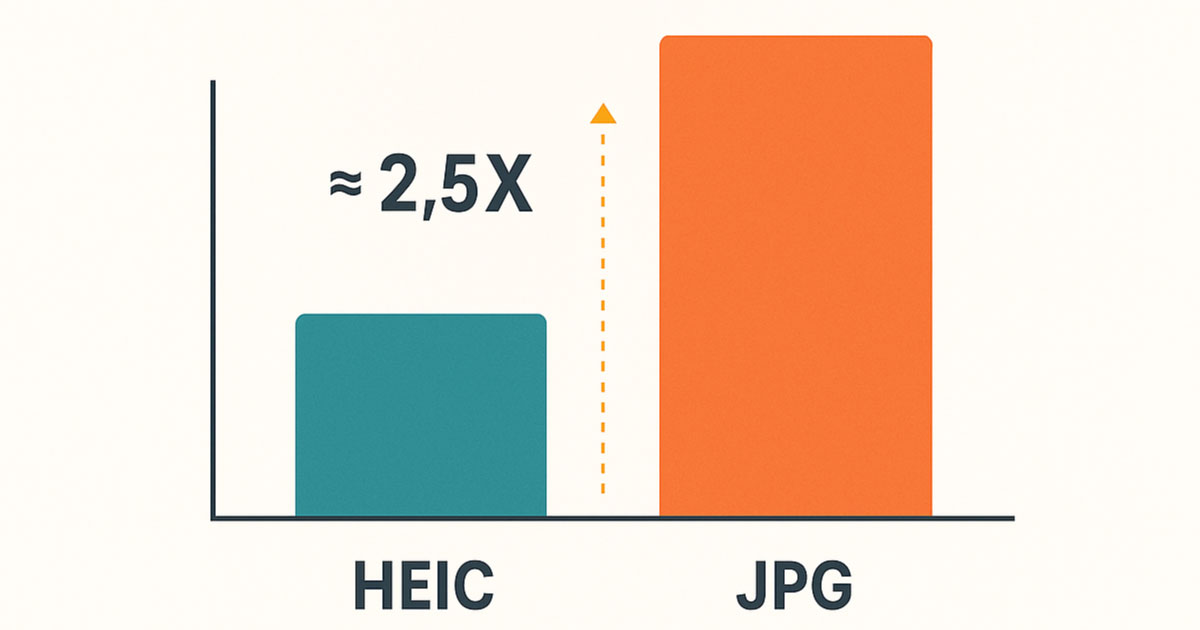
iPhoneのHEIC写真がパソコンで開けない・見られない!
iPhoneを使っている方からよく聞かれる悩みが、「パソコンで写真が見られない」というものです。特に、Windows PCを使っている場合にこの問題は頻繁に起こります。
HEICファイルが開けないのはなぜ?
これは、Windowsや一部の古いソフトウェアが、HEICという新しいファイル形式に対応していないために起こります。
一方で、Macや最近の主要なソフトウェアはHEICに標準対応しているので、Macユーザーはあまり困らないかもしれません。しかし、Windowsでは別途設定やソフトウェアが必要になることが多いのです。
「開けない」という状況は、以下のような場合によく発生します。
- iPhoneからUSBケーブルで直接写真をパソコンにコピーしたとき
- メールやチャットアプリでHEICファイルを送ってもらったとき
- 写真編集ソフトでHEIC写真を開こうとしたとき
そのHEICファイル、一瞬でJPGに変換できます!
開けないHEIC写真を解決する最も簡単で確実な方法は、「JPGに変換する」ことです。ここでは、初心者の方でもすぐにできる簡単な方法を2つご紹介します。
方法1:オンライン変換サイトを使う
インストール不要で、手軽にHEIC 変換をしたいなら、iLoveIMGなどのオンライン変換サイトが便利です。
- iLoveIMGにアクセス。
- サイトにHEICファイルをドラッグ&ドロップ。
- 「変換」ボタンを押して、JPGに変換されたファイルをダウンロード。
注意点:セキュリティが心配な場合は、個人情報が含まれる写真の利用は避けてください。
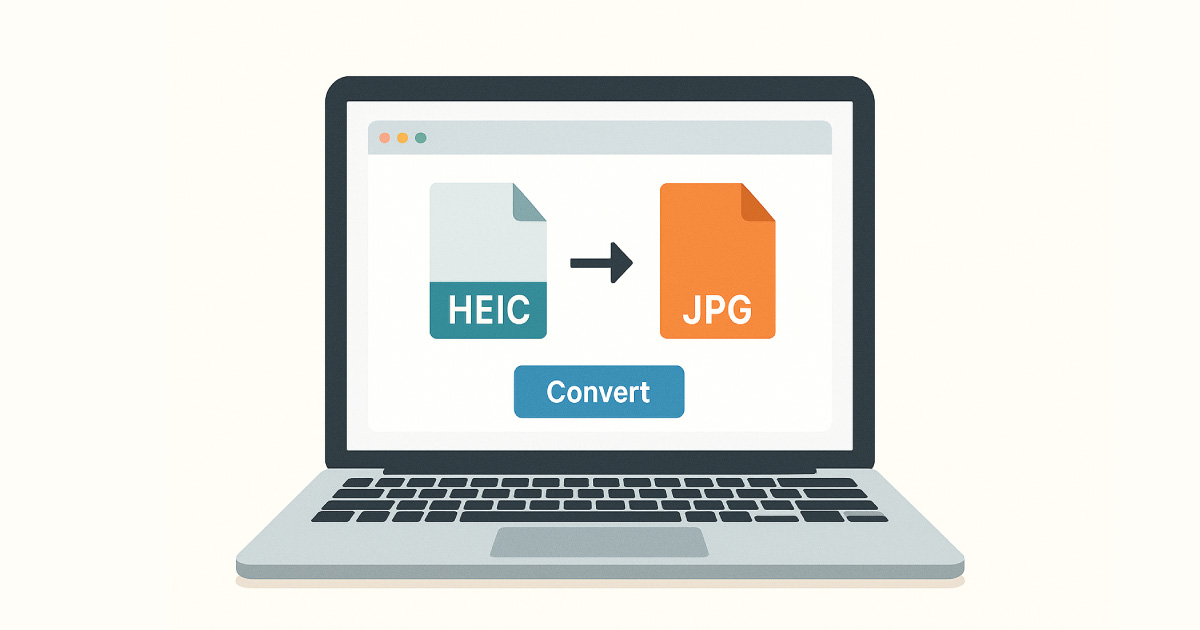
方法2:Windows PCに拡張機能を追加する
もしパソコンにHEICファイルをたくさん保存したい場合は、Windowsの「HEIF画像拡張機能」を追加するのがおすすめです。
- Windowsの「Microsoft Store」を開く。
- 検索窓に「HEIF 画像拡張」と入力して検索する。
- 拡張機能をインストールする。
- これで、標準の「フォト」アプリなどでHEICファイルが見られるようになる。
この拡張機能は、一度インストールすれば、毎回変換する手間が省けて便利です。
HEICが使用できないサービスがある!?
iPhoneで撮影した写真を、ブログやSNSにアップロードしようとして「なぜか投稿できない…」と困った経験はありませんか?
実は、CMSやブログサービス、SNSによっては、HEICファイルのままだと使用できないことがあるからです。
主要なサービスやブラウザの対応状況
多くのウェブサービスはまだHEICに完全に対応しているわけではありません。例えば、写真投稿の代表格であるInstagramでも、投稿時にJPG形式に自動変換されることが一般的です。もし変換がうまくいかなかったり、画質が想定外に劣化したりする場合は、アップロード前にご自身でHEIC 変換を行うことをおすすめします。
WordPressとHEICファイル
多くのブログやウェブサイトで利用されているCMSのWordPressでは、バージョン6.7からHEICを自動でJPGに変換する機能がサポートされました。これにより、ユーザーはHEICファイルをそのままアップロードしても、自動で表示可能な形式に変換されるようになります。
ただし、この自動変換機能が利用できるかどうかは、WordPressを設置しているサーバー環境によります。具体的には、サーバーがHEIC画像を処理できる機能をサポートしている必要があります。
もし自動変換が機能しない場合は、ご自身で変換ツールを利用してJPGに変換してからアップロードしてください。
主要ブラウザのHEIC対応状況
2025年1月現在、HEIC画像をそのまま表示できる主要なブラウザは、AppleのSafariに限られています。Google Chrome、Microsoft Edge、Mozilla Firefoxといった他の主要ブラウザは、まだHEIC形式をネイティブにサポートしていません。
つまり、あなたがウェブサイトにHEIC画像を直接掲載した場合、Safari以外のブラウザで閲覧している人には、画像が表示されない可能性があるということです。
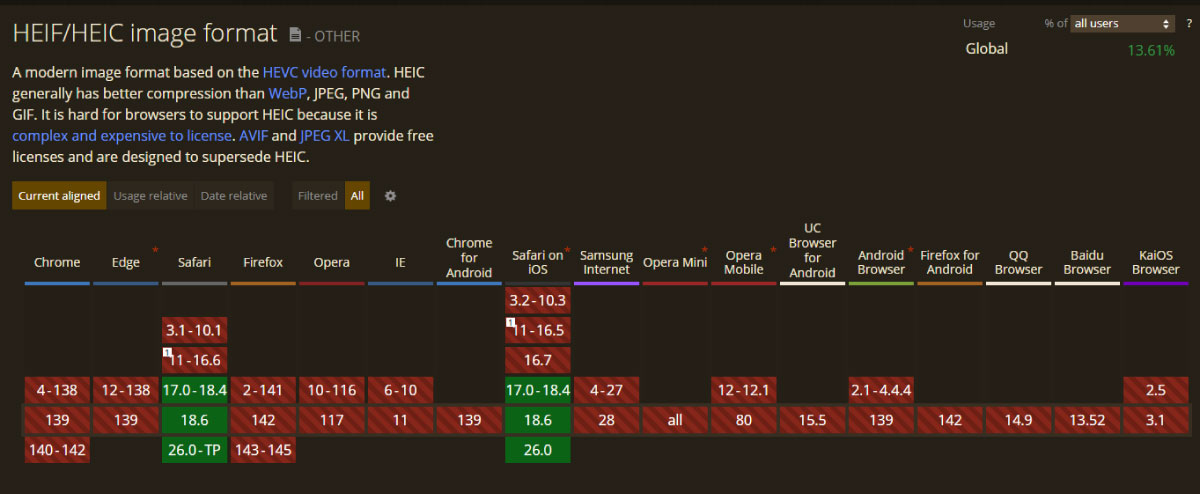
そのため、ウェブサイトやブログに写真を掲載する際は、やはりJPGに変換するのが最も確実で安全な方法と言えるでしょう。
iPhoneの設定でHEICをJPGに自動変換する方法
そもそも、iPhoneで撮る写真をHEICではなく最初からJPGで保存することはできないの?と思うかもしれません。実は、iPhoneの設定を少し変更するだけで、それが可能です。
- iPhoneの「設定」アプリを開く。
- 下にスクロールして「カメラ」をタップ。
- 「フォーマット」をタップ。
- 「互換性優先」を選択して完了。
互換性優先設定にしておけば、撮影した写真が自動的にJPGで保存されます。これで、パソコンやSNSとの互換性を気にせず写真を楽しむことができます。
ただし、この設定にすると、写真のファイルサイズが大きくなり、iPhoneのストレージをより多く消費するようになります。HEICの「効率性」というメリットを捨ててしまうことになりますので、ご自身の使い方に合わせて選択してくださいね。
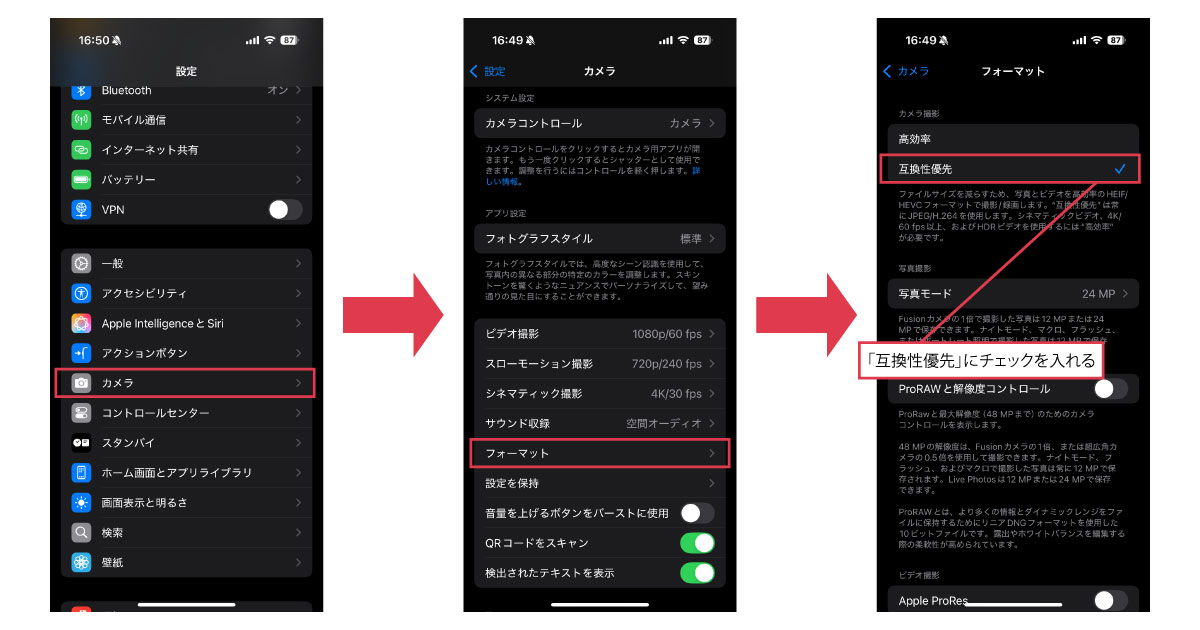
HEICファイルに関するよくある質問
- HEICファイルって何ですか?なぜiPhoneで使われているのですか?
-
HEICファイルは、高効率な画像圧縮形式で、JPGの約半分のファイルサイズで同等の画質を保つことができます。iPhoneのストレージ容量を節約するため、iOS 11以降の標準フォーマットとして採用されました。
- WindowsやAndroidでHEICファイルが開けないのはなぜですか?
-
Windowsや多くのAndroid端末が、HEICという比較的新しいファイル形式に標準対応していないためです。
iPhoneと直接接続したり、メールで送ったりしても写真が見られない場合は、互換性の問題が考えられます。 - HEICファイルをJPGに変換するにはどうすればいいですか?
-
オンライン変換ツールを使うのが最も手軽です。「iLoveIMG」などの無料サイトにHEICファイルをアップロードするだけで、簡単にJPGに変換できます。また、Windowsでは拡張機能をインストールして対応することも可能です。
- HEICファイルとJPGファイル、どちらが画質が良いですか?
-
同じ画質設定であれば、HEICの方が圧縮率が高くても画質の劣化が少ないとされています。ただし、どちらも非可逆圧縮形式のため、変換を繰り返すと画質は少しずつ劣化していきます。
- iPhoneで写真を撮る際、最初からJPGで保存することはできますか?
-
可能です。
「設定」アプリの「カメラ」→「フォーマット」から、「高効率」(HEIC)ではなく「互換性優先」(JPG)を選択することで、撮影した写真が自動でJPG形式で保存されるようになります。 - HEICファイルにはどんなデメリットがありますか?
-
最大のデメリットは、JPGに比べて互換性が低いことです。まだ多くのデバイスやソフトウェアが対応していないため、写真を開くために変換作業が必要になる場合があります。また、オンラインサービスでのアップロード時にも問題が起きることがあります。
HEICを理解して、もっと快適な写真ライフを!
この記事では、HEICとは何か、なぜHEIC 開けないという問題が起こるのか、そしてその解決策を解説しました。
HEICはiPhoneのストレージを節約してくれる便利なファイル形式ですが、パソコンや他のデバイスとの互換性で戸惑うことも少なくありません。しかし、ご紹介したようにHEIC 変換ツールを使ったり、iPhoneの設定を変えるだけで、その問題は簡単に解決できます。
あなたの写真ライフが、この知識でもっと快適になることを願っています。もし、iPhoneのHEICファイルで何か困ったことがあれば、ぜひこの記事を参考にしてみてくださいね。